182/385
定义基于比率的动因
要定义基于比率的动因:
- 从 Oracle Hyperion Enterprise Performance Management Workspace 中,依次选择导航、应用程序和 Profitability,然后选择您想要为其创建动因的应用程序。
- 从任务区域中,依次选择管理分配和动因定义。
将显示“动因定义”窗口。
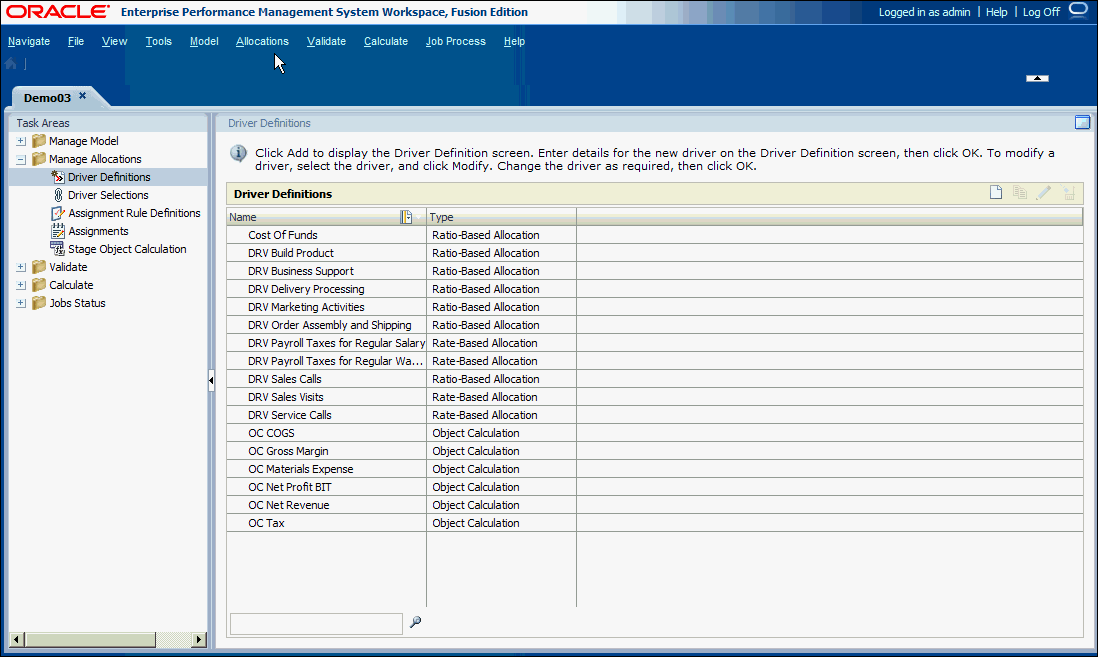
- 在动因定义中,单击添加新动因
 。
。
将显示“定义动因”对话框。
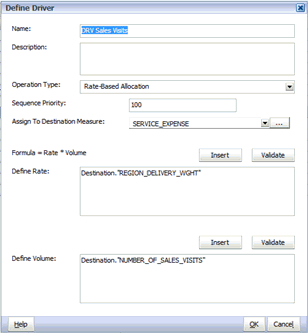
- 对于运算类型,选择基于比率的分配。
- 在名称中,为新动因输入唯一的名称。
注意:
不要在动因名称中使用特殊字符或限制字符(例如 /、+ 或 @ 符号),因为这样可能会导致导入操作失败。请参阅《Oracle Essbase Database Administrator's Guide》,以了解最新限制。
- 可选:在说明中,输入动因用途的简要说明。
- 在序列优先级中,为计算优先级输入一个正整数。默认情况下,显示为 100。最高优先级是 1。有关详细信息,请参阅“动因优先级序列”。
- 在分配给目标成员下,单击“浏览”按钮
 选择动因要将所分配的值写入到的目标度量,然后单击确定。
选择动因要将所分配的值写入到的目标度量,然后单击确定。
注:
如果为“分配给目标度量”选择了查找度量,在“模型验证”的“动因”选项卡中将显示相应的验证错误。
- 在定义比率下,输入公式
(Rate * Volume)中要应用的比率。可以输入实际比率,也可以使用键盘和“插入”按钮创建公式。
要使用“插入”选择器:
- 单击插入显示可用动因度量的“插入”选择器。
- 在下拉列表中,选择模型中要应用度量的阶段:源或目标。
更改可用度量的列表以反映从位置列表中所做的选择。例如,如果选择“源”,则仅显示源度量。
- 从维成员列表中,选择用于公式的度量。
使用“上下文菜单”
 筛选或修改成员显示。
筛选或修改成员显示。注:
仅当选中“网格视图”时,才能使用“筛选器”和“排序”。
- 单击确定。
- 输入公式,然后单击验证。
SQL 动因公式通过验证,并显示一条成功消息。继续之前解决问题。
- 在定义数量下,输入公式
(Rate * Volume)中要应用的数量。可以输入特定数量,也可以使用键盘和“插入”按钮创建公式。
要使用“插入”选择器:
- 单击插入显示可用动因度量的“插入”选择器。
- 在该列表中,选择模型中要应用度量的阶段:源或目标。
更改可用度量的列表以反映从位置下拉列表中所做的选择。例如,如果选择“源”,则仅显示源度量。
- 从维成员列表中,选择用于公式的度量。
使用“上下文菜单”
 筛选或修改成员显示。
筛选或修改成员显示。注:
仅当选中“网格视图”时,才能使用“筛选器”和“排序”。
- 单击确定。
- 输入公式,然后单击验证。
SQL 动因公式通过验证,并显示一条成功消息。在继续之前请解决所有错误。
- 单击确定以保存新动因。
- 将动因与一个或多个维成员关联。请参阅“使用明细 Profitability 动因”。